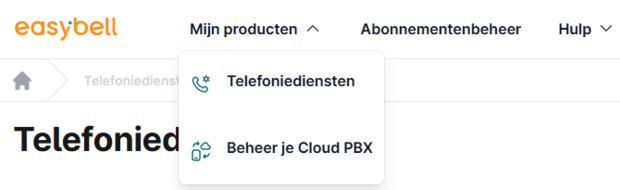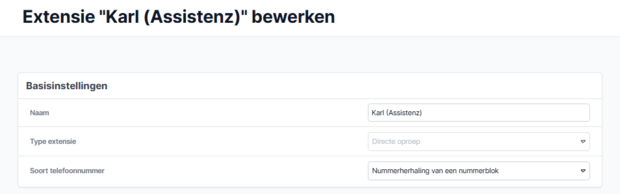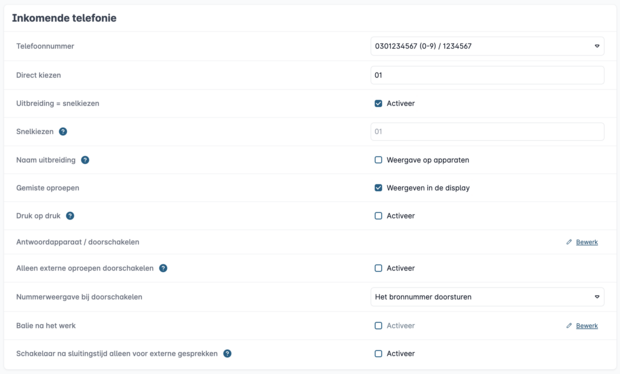Extensies of belgroepen aanmaken in het cloud telefoonsysteem
1. het cloud telefonie oproepen
Open het Easybell klantenportaal en log in met je persoonlijke toegangsgegevens.
Selecteer vervolgens "Mijn producten" in het bovenste menu en klik op "Beheer je cloud telefonie" om toegang te krijgen tot het overzicht van de centrale.
2. extensie toevoegen
Je komt nu op de overzichtspagina van je Cloud telefonie. Klik op "Voeg toe" naast "Extensies en belgroepen".
3. extensie configureren
Het instellen van de extensie is verdeeld in verschillende gebieden, die je in volgorde moet instellen.
3.1 Basisinstellingen
Naam: Een verstandige naam helpt je om het overzicht te bewaren als je veel extensies gebruikt.
Type extensie: Extensies worden meestal gebruikt voor gesprekken. Je kunt de extensie echter ook instellen om faxen te ontvangen ("Fax2Mail"), als conferentienummer, als wachtrij of als keuzemenu. Call flows zijn ook beschikbaar in het cloud Pro telefoonsysteem.
Modus oproepnummer: In de modus "Nummerherhaling van een nummerblok" kunnen oproepnummers en oproepnummerblokken worden uitgebreid met extensies, zodat meerdere extensies via één netlijn kunnen worden bediend.
3.2 Inkomende telefonie
Telefoonnummer: in de volgende stap selecteer je het telefoonnummer of het telefoonnummerblok voor inkomende telefoongesprekken.
Nummerblok volgnummer (0-9): Wijs voor nummerblokken het toestelnummer toe, dat meestal ook als snelkiescode wordt gebruikt.
Volgnummer = Snelkiezen: Vink deze optie aan om het opgegeven volgnummer te gebruiken als snelkeuzennummer.
Naam extensie: Je kunt kiezen of de naam van de extensie wordt weergegeven bij inkomende gesprekken. Dit kan helpen als medewerkers meerdere extensies ontvangen (bijvoorbeeld persoonlijk en support extensies) zodat ze het gesprek op de juiste manier kunnen afhandelen.
Gemiste oproepen: Wil je dat gemiste oproepen worden weergegeven? Vink dan het vakje "Ja" aan.
Busy on busy: Als een apparaat bezet is, worden verdere inkomende gesprekken geweigerd met "Bezet", zelfs als andere eindapparaten op de extensie wel vrij zijn. Lees ook onze gedetailleerde informatie over "Bezet bij bezet".
Antwoordapparaat / doorschakelen: Je kunt het antwoordapparaat of de oproepomleiding voor deze extensie instellen door op “Bewerk” te klikken. Lees onze instructies voor het doorschakelen van gesprekken.
Alleen externe oproepen doorschakelen: Hier kun je interne gesprekken uitsluiten van oproepdoorschakeling Lees onze instructie voor meer informatie.
Nummerweergave bij doorschakelen: In plaats van het nummer van de beller, kunt u ervoor kiezen om het nummer van de gebelde extensie door te schakelen voor oproepdoorschakeling. Hierdoor kan de gebelde partij zich beter voorbereiden op het gesprek.
Nachtstandschakelaar: Voor meer informatie over deze functie, zie De nachstandschakeling activeren voor een extensie in de cloud telefonie.
Schakelaar na sluitingstijd alleen voor externe gesprekken: Hier kun je interne gesprekken uitsluiten van de nachtstandschakelaar (Meer informatie).
3.3 (Optioneel) Contactinstellingen
Voer je contactgegevens in als je op de hoogte wilt worden gebracht wanneer een gesprek wordt doorgeschakeld. Dit is niet essentieel voor het instellen van de extensie.
3.4 Apparaten
Wijs de apparaten toe waarop je de extensie wilt gebruiken. Als u meerdere eindapparaten toevoegt, wordt de extensie automatisch een belgroep.
Als je nog geen apparaten hebt ingesteld, wordt je na het opslaan direct doorgestuurd naar het instellen van het eerste apparaat.
4. installatie voltooien
Klik op "Opslaan".
De nieuw aangemaakte extensie of belgroep wordt nu weergegeven in het overzicht onder "Extensies en belgroepen".